linux常用命令
1、普通用户切换root用户:
(1)su 回车
password:输入root用户密码 ,回车切换到root用户
(2)su - root 回车
password:输入root用户密码 ,回车切换到root用户
root用户切换普通用户:
su 自己的用户名,回车
2、重启虚拟机输入命令 :sudo reboot
3、CentOS7图形界面与命令行界面切换:
在图形界面
使用 ctrl+alt+F2切换到dos界面
dos界面 ctrl+alt+F2切换回图形界面
在命令上
输入 init 3 命令 切换到dos界面
输入 init 5命令 切换到图形界面
一、通用命令
pwd 打印当前工作目录 (print working directory)
cd 切换目录 (change directory)
cd ~ 宿主目录(或直接cd)
cd - 上次的目录
cd .. 上级目录 (.代表当前目录)
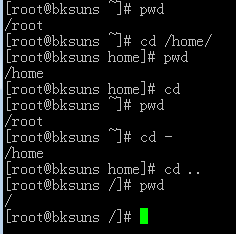
二、列出目录内容
ls(list) 列出目录中的文件 :
ls -l 详细信息
ls -a 显示所有文件(包含以点开头的文件)
ls -F 在目录后加斜线显示
ls -lh 人性化单位显示大小

三、创建目录与文件
mkdir 创建目录(make directory)
touch 创建一个空文件
rm 删除(remove)
rm 文件名:删除一个文件
rm 文件名1 文件名2....:删除多个文件
rm -r 目录名:删除一个目录
rm -r 目录名1 目录名2...:删除多个目录
rm -i 删除前提示
rm -f 删除文件不提示
rm -rf 删除目录不提示(rm -r -f)
rm -rf ./* 删除当前目录所有文件
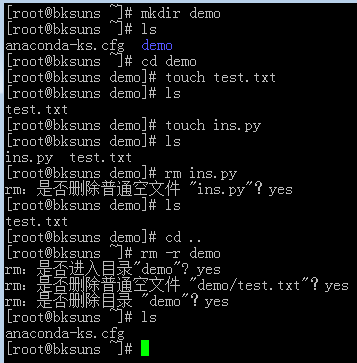
四、复制与移动(重命名)
mv 移动 move(重命名也是这个命令)
目录也可以移动
cp 复制copy
例如:cp /etc/issue ./ 将/etc/issue文件复制到当前目录
cp -r 递归复制目录
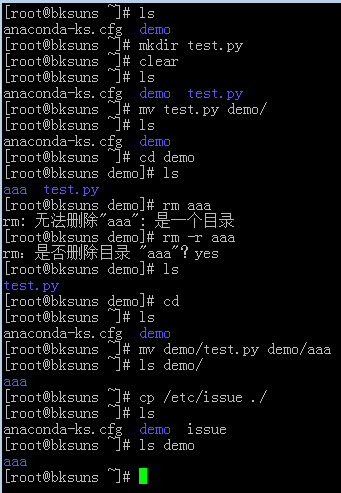
五、查找与搜索
find 搜索 find + (路径) -name (文件名或目录名)。
find /etc -name init 在/etc目录精确查找init文件
find /etc -name 'init*' 在/etc目录找init开头的文件
find /etc -name '?init' 在/etc目录找init结尾,前面只有一个字符
find /usr/bin -size +3M 在/use/bin目录查找大于3M的文件
which 显示命令路径

六、查看内容
cat 显示文件内容
cat/etc/issue
more 查看大文件
more/etc/services 查看/etc/services文件
空格 翻页
回车 下一行
b 上一页
q 退出
head 查看文件头几行
head -n 5/etc/service 显示/etc/service文件前5行
tail 查看文件最后几行
tail -n 5 /etc/services 显示/etc/services文件最后5行
tail -f 监视文件变化

七、链接
ln创建链接
ln -s 源文件 新文件 (创建软链接)
软链接相当于创建了一个指向源文件的快捷方式,通过此软链接可修改源文件的内容,删除源文件之后,软链接失效。
ln 源文件 新文件(创建硬链接)
硬链接相当于复制了一个文件,通过此硬链接可修改源文件的内容,反之亦然。删除源文件之后,硬链接正常存在。
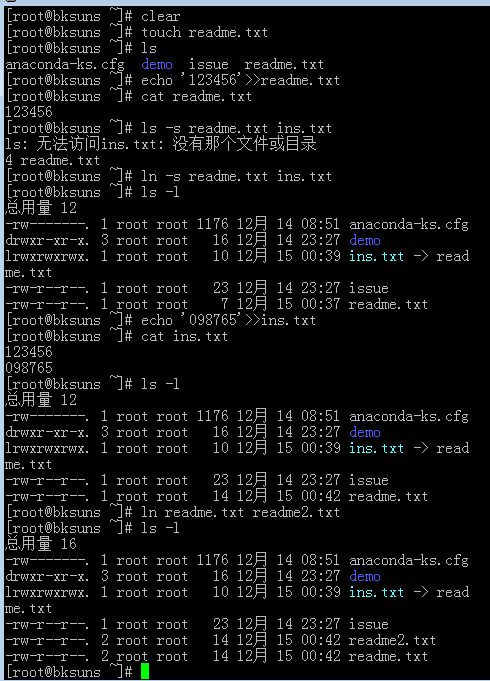
八、文件打包与解压
1、.tar.gz格式
打包命令: tar -zcvf test.tar.gz test
解压命令:tar -zxvf test.tar.gz 将test.tar.gz 文件解压为test目录。
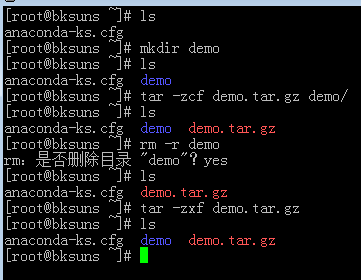
2、.bz2 格式
打包命令:tar -cjf test.bz2 test 将test目录打包,生成test.bz2.
解压命令:tar -xjf test.bz2 将test.bz2解压为test目录
删除:rm -f test.bz2
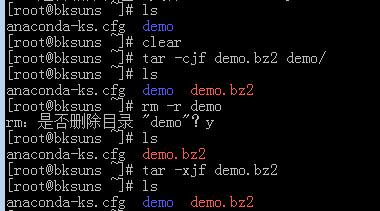
3、zip格式
打包命令:zip -r test.zip test 将目录打包,生成test.zip文件
解压命令:unzip test.zip 解压为test目录
删除:rm -f test.zip
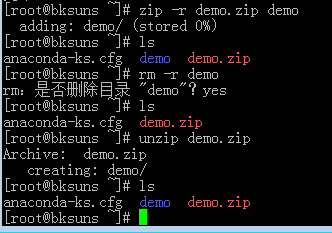
4.file查看文件类型
file test:查看test文件是什么文件
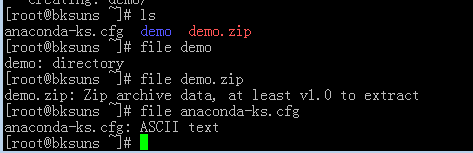
九、其他
1、输出重定向
一般命令的输出都会显示在终端中,有些时候需要将一些命令的执行结果想要保存到文件中进行后续的分析统计,则这时候需要使用到输出重定向技术。
>:覆盖输出,会覆盖掉原先的文件内容
>>:追加输出,不会覆盖原始的文件内容,会在原始内容末尾继续添加
语法:#正常执行的指令>/>>文件的路径
注:文件可以不存在,不存在则新建
使用覆盖重定向,保存ls -la 的执行结果,保存到当前目录下的ls.txt
# ls -la > ls.txt
# ls
anaconda-ks.cfg Documents initial-setup-ks.cfg Music Public Videos
Desktop Downloads ls.txt Pictures Templates
使用追加重定向,保存ls -la 的执行结果到ls.txt中
# ls -la >> ls.txt //此时ls.txt文件中包含了ls.txt文件的纪录
2、df指令作用:查看磁盘的空间 语法:#df -h -h表示以可读性较高的形式展示大小 # df -h
3、free指令作用:查看内存使用情况 语法:free -m -m 表示以mb为单位显示 # free -m
4、less指令作用:查看文件,以较少的内容进行输出,按下辅助功能键(数字+回车:显示的行数、空格(显示一页)+上下方向键)查看更多
语法:#less 需要查看的文件路径 # less wget-log
5、wc指令 作用:统计文件内容信息(包括行数 单词数 字节数)
语法:#wc -lwc 文件路径 -l:表示文件的行数 -w:表示文件的单词数 -c:表示文件的字节数 # wc wget-log
6、date指令(重点) 作用:表示操作时间日期(读取、设置)
语法1:#date Sun Oct 26 15:22:15 CST 2022 //CST表示时区
语法2:#date +%F (等价于#date +%Y-%m-%d) 2022-10-26
语法3:#date "+%F %T" (等价于#date "+%Y-%m-%d %H:%M:%S") 2022-10-26 15:22:15
语法4:获取之前后者之后的某个时间(备份)
#date -d "-1 day" "+%Y-%m-%d %H:%M:%S" //显示一天前的时间,以设置的格式
符号的可选值:+(之后)-(之前)
单位的可选值:day(天) month(月份) year(年)
# date -d "-1 year-1 day -1 month" "+%F %T"
2021-09-25 13:28:13
%F:表示完整的年月日
%T:表示完整的时分秒
%Y:表示四位年份
%m:表示两位月份(带前导0)
%d:表示日期(带前导0)
%H:表示小时(带前导0)
%M:表示分钟(带前导0)
%S:表示秒数(带前导0)
7、cal指令 作用:用来操作日历
语法1:#cal 等价于#cal -1 直接输出当前月份日历
语法2:#cal -3 表示输出上个月+本月+下个月的日历
语法3:#cal -y 年份 表示输出某一年份的日历
8、管道(重要) 管道符:| 作用:管道一般可以用于“过滤“ ”特殊“,”扩展处理“。
语法:管道不能单独使用,必须和前面所讲的一些指令使用,其作用只要是辅助作用。
#ls/|grep o //grep:表示过滤 [root@bksun~]# ls /| grep o
boot
home
opt
proc
root
注:1、以管道作为分界线,前面的命令有个输出,后面的需要先输入,然后在过滤,最后在输出,通俗的讲就是管道前面的输出就是后面过滤命令的输入。
2、grep指令:主要用于过滤
案例:通过管道的操作方法实现less的等价效果(了解)
之前通过less查看一个文件,可以#less 路径 现在可以通过管道还可以这么:#cat 路径|less指令
9、hostname指令 作用:操作服务器的主机名(读取、设置)
语法:#hostname //输出完整的主机名
语法:#hostname -f //输出当前主机中的FQDN(全球限定域名)
10、id指令 作用:查看一个用户的一些基本数据(包含用户id,用户组id,附加组id等)该指令如果不指定用户侧则默认当前用户。
语法:#id //默认显示当前用户的基本信息
语法:#id 用户名 //显示指定用户的信息
11、whoami指令 作用:”我是谁“显示当前登录的用户名,一般用于shell脚本,用于获取当前操作的用户名方便记录日志。 语法:#whoami
12、ps -ef指令(重点)指令:ps 作用:主要是查看服务器的进程消息
选项含义:
-e:等价于-A,表示列出全部的进程
-f:显示全部的列(显示全字段)
[root@bksun~] # ps -ef

在ps的结果中过滤需要的进程
[root@bksun~]# ps -ef| grep shell
root 2250 2056 1 Jul24 ? 00:19:26 /usr/bin/gnome-shell
root 2290 1 0 Jul24 ? 00:00:00 /usr/libexec/gnome-shell-calendar-server
root 28969 23952 0 20:46 pts/0 00:00:00 grep --color=auto shell
13、du -sh 指令 作用:查看目录的真实大小 语法:#du -sh 路径 选项含义: -s:summaries,只显示汇总大小 -h:表示以高可读性的形式进行显示
14、service 指令(重点) 作用:用于控制一些软件的服务启动、停止、重启
语法:#service 服务名 start/stop/restart 例如:需要启动本机安装的apache(网站服务软件),其服务名为httpd #service httpd start
[root@bksun/]# service httpd start
Redirecting to /bin/systemctl start httpd.service
用ps命令检查启动是否正常
[root@bksun /]# ps -ef|grep httpd
15、kill指令(重点) 作用:表示杀死进程(当遇到僵尸进程或者出于某些原因需要关闭进程的时候)
语法:#kill 进程PID (语法需要配合ps一起使用)
使用kill杀掉Apache的进程 [root@bksun/]# ps -ef | grep httpd
与kill命令作用相似但是比kill更加好用的杀死进程的命令:killall 语法:#killall 进程名称
16、ifconfig指令(重点) 作用:用于操作网卡相关的指令。 语法:#ifconfig (获取网卡信息) [root@bksun /]# ifconfig
17、reboot指令 作用:重启计算机 语法1:#reboot 语法2:reboot -w 模拟重启但是不重启
18、shutdown指令 作用:关机 (慎用) 语法:#shutdown -h now "关机提示" 或者 #shutdown -h 15:25 "关机提示"
如果想要取消关机计划,则可以按照以下方法尝试:
①针对centos7.x之前的版本:CTRL+c
②针对centos7.x之后的版本:#shutdown -c 除了shutdown可以关机以外还有以下命令可以关机:#init 0 #halt #poweroff
19、uptime 指令 作用:输出计算机的持续在线时间(从开机到现在运行的时间) 语法:#uptime
20、uname指令 作用:获取计算机操作系统相关信息 语法:#uname 获取操作系统的类型 语法#uname -a 获取操作系统的详细信息
21、netstat -tnlp指令 作用:查看网络的连接状态 语法:#netstat -tnlp
选项说明:
-t:表示只列出tcp协议的连接
-n: 表示将地址从字母组合转化成IP地址,将协议转化成端口号来显示
-l: 表示过滤“stata”(状态)列中其值为LISTEN(监听)的连接
-p: 表示显示发起连接的进程PID和名称
22、man指令 作用:manual,手册(包含了Linux中全部命令手册,英文) 语法:#man 命令 (退出按q键)



 浙公网安备 33010602011771号
浙公网安备 33010602011771号